মানুষ যার জন্য সামাজিক নেটওয়ার্কে বসে থাকে তা হল যোগাযোগ। অপ্রয়োজনীয় বা অপ্রয়োজনীয় বার্তা মুছে ফেলা সহ সমস্ত ফাংশনের সঠিক ব্যবহার ঝগড়া এবং বিশ্রী পরিস্থিতি এড়াতে সাহায্য করতে পারে।
এমন সময় আছে যখন একই সময়ে একাধিক ব্যক্তির সাথে যোগাযোগ চলে। এই ধরনের পরিস্থিতিতে, আপনি সহজেই সংলাপে ভুল করতে পারেন এবং ভুল কথোপকথনের কাছে একটি বার্তা পাঠাতে পারেন। তারপর প্রশ্ন ওঠে কিভাবে ওডনোক্লাসনিকিতে চিঠিপত্র মুছে ফেলা যায় নিজের এবং আপনার কথোপকথনের জন্য।
ওডনোক্লাসনিকিতে কীভাবে একটি বার্তা মুছবেন
আপনার অ্যাকাউন্টের চিঠিপত্র মুছে ফেলার একটি কারণ হতে পারে একটি ইচ্ছা:
- সংলাপগুলি পরিষ্কার করুন;
- গুরুত্বপূর্ণ তথ্যে সহজ এবং দ্রুত অ্যাক্সেস প্রদান করুন;
- নেতিবাচক আবেগ সৃষ্টিকারী রাগান্বিত এবং অপ্রীতিকর বার্তাগুলি থেকে পরিত্রাণ পান৷
এই ধরনের ক্ষেত্রে কী করবেন, কীভাবে আপনার বার্তাগুলিতে ওডনোক্লাসনিকিতে চিঠিপত্র মুছবেন? আনইনস্টল করতে, নীচের নির্দেশাবলী অনুসরণ করুন:
- প্রাথমিকভাবে আপনাকে যেতে হবেবার্তায়।
- সঠিক ব্যক্তির সাথে একটি সংলাপ বেছে নিন।
- যখন প্রেরিত এবং প্রাপ্ত বার্তা সম্বলিত একটি ডায়ালগ সহ একটি উইন্ডো খোলে, আপনি যেটি মুছতে চান তা নির্বাচন করুন৷
যখন আপনি একটি বার্তার উপর আপনার মাউস ঘোরান, একটি ক্রস আইকন প্রদর্শিত হবে, এতে ক্লিক করলে বার্তাটি মুছে যাবে। আপনার পাঠানো বার্তাগুলি ডানদিকে এবং অন্য পক্ষটি বাম দিকে৷
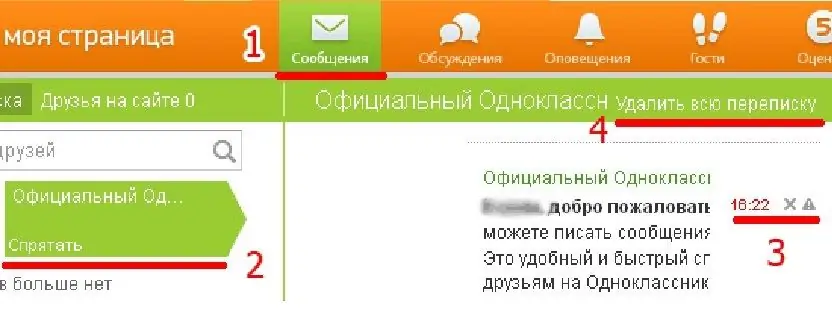
ওডনোক্লাসনিকিতে একজন ব্যক্তির সাথে চিঠিপত্র কীভাবে মুছবেন
খুবই প্রায়ই সোশ্যাল নেটওয়ার্কে পৃষ্ঠার মালিকরা অপরিচিতদের কাছ থেকে বার্তা পান, যাকে স্প্যাম বলা হয়। এমন সময় আছে যখন আপনাকে এমন একজন ব্যক্তির সাথে চিঠিপত্র মুছে ফেলতে হবে যার সাথে আপনি আর যোগাযোগ করতে চান না। এই ধরনের ক্ষেত্রে, বাড়িতে ওডনোক্লাসনিকিতে চিঠিপত্র কীভাবে মুছে ফেলা যায় তা নিয়ে প্রশ্ন উঠতে পারে।
কম্পিউটার ব্যবহার করে চিঠিপত্র মুছে ফেলার নিম্নলিখিত ধাপগুলি রয়েছে:
- একটি সংলাপ মুছে ফেলার প্রথম ধাপ হল "Odnoklassniki" এর "বার্তা" বিভাগে প্রবেশ করা।
- তারপর বাম দিকে আপনাকে এমন একজন ব্যক্তি নির্বাচন করতে হবে যিনি স্প্যাম পাঠান বা যার সাথে আপনি চিঠিপত্র বন্ধ করতে চান।
- প্রেরিত এবং প্রাপ্ত বার্তা সহ উইন্ডোটি খোলে, আপনাকে কেন্দ্রে "i" অক্ষর সহ একটি বৃত্তের আকারে উপরের ডানদিকে একটি বিশেষ আইকন খুঁজে বের করতে হবে৷
- আপনি যখন বৃত্তের "i" এ ক্লিক করবেন, একটি মেনু খুলবে যেখানে আপনাকে অবশ্যই "চ্যাট মুছুন" নির্বাচন করতে হবে।
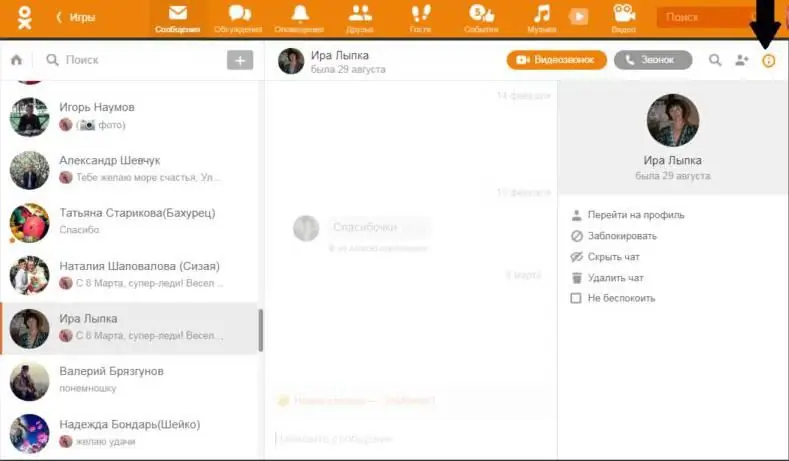
"চ্যাট মুছুন" বোতাম টিপলে স্থায়ীভাবে মুছে যাবেএকজন ব্যক্তির সাথে চিঠিপত্র।
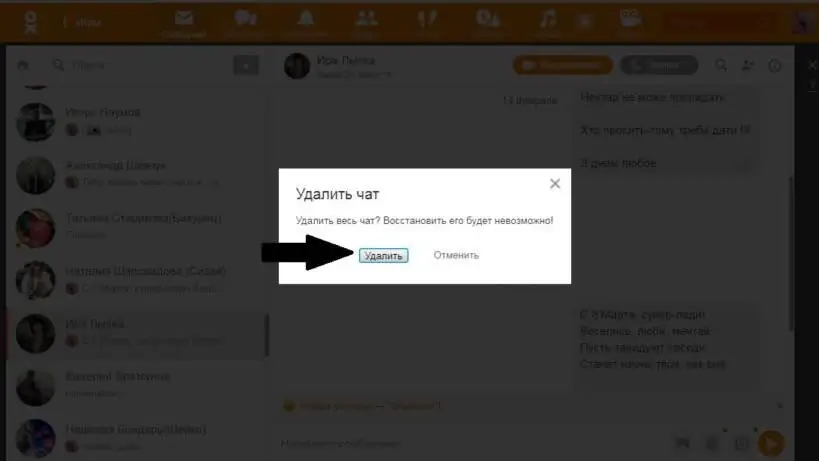
ওডনোক্লাসনিকিতে চিঠিপত্র কীভাবে মুছে ফেলা যায় তা সিদ্ধান্ত নেওয়ার সময় উপরের পদক্ষেপগুলি সঠিকভাবে অনুসরণ করার পরে, ব্যবহারকারী কথোপকথনের সাথে সম্পূর্ণ কথোপকথনটি সম্পূর্ণরূপে মুছে ফেলবেন। এটি মনে রাখা উচিত যে একটি কথোপকথন যা মুছে ফেলা হয়েছে শুধুমাত্র ব্যবহারকারীর অ্যাকাউন্ট থেকে অদৃশ্য হয়ে যাবে। কথোপকথন সংলাপ ধরে রাখবে।
আপনার এবং আপনার কথোপকথনের জন্য ওডনোক্লাসনিকিতে চিঠিপত্র মুছে ফেলা হচ্ছে
আমার এবং কথোপকথকের জন্য ওডনোক্লাসনিকিতে চিঠিপত্র কীভাবে মুছবেন? এই সমস্যা এবং এই ধরনের অপসারণের সম্ভাবনা বিবেচনা করুন।
এই প্রশ্নের উত্তর সহজ: ব্যবহারকারী কথোপকথন থেকে সংলাপ মুছে ফেলতে পারবেন না। শুধুমাত্র অ্যাকাউন্ট মালিক বার্তা বা কথোপকথন মুছে ফেলতে পারেন। এমনকি যদি ব্যবহারকারী নিজের থেকে চিঠিপত্রটি মুছে ফেলে থাকেন, তবে এটি তার কথোপকথনের কাছে উপলব্ধ থাকবে যতক্ষণ না তিনি নিজেই এটি মুছে ফেলেন। একই জিনিস ঘটে যখন কথোপকথন চিঠিপত্র থেকে বার্তা মুছে দেয়। ডায়ালগ এবং বার্তাগুলির 2টি অনুলিপি রয়েছে: প্রেরক এবং প্রাপক৷
একটি ট্যাবলেটে ওডনোক্লাসনিকিতে চিঠিপত্র মুছে ফেলা হচ্ছে
কম্পিউটার ব্যবহার করে চিঠিপত্র কীভাবে মুছে ফেলা যায় তা আগে আলোচনা করা হয়েছিল। কিন্তু যদি একটি গ্যাজেট একটি সামাজিক নেটওয়ার্কে যোগাযোগ করতে ব্যবহার করা হয়? আপনার ট্যাবলেটে ওডনোক্লাসনিকিতে চিঠিপত্র কীভাবে মুছবেন তা বিবেচনা করুন।
মোছা নিম্নলিখিত ক্রমে ঘটে:
- প্রথমে আপনাকে "বার্তা" বিভাগে যেতে হবে।
- এখন আপনার সেই ব্যক্তিকে খুঁজে পাওয়া উচিত যার সাথে আপনি সংলাপ মুছতে চান।
- একটি ডায়ালগ খোলা হচ্ছে।
- ডান উপরের কোণেচিঠিপত্র গিয়ার আইকন দেখুন।
- এটিতে ক্লিক করুন।
- সেটিংস মেনু খোলার পর, "চ্যাট মুছুন" এ ক্লিক করুন।
- মোছা নিশ্চিত করুন।
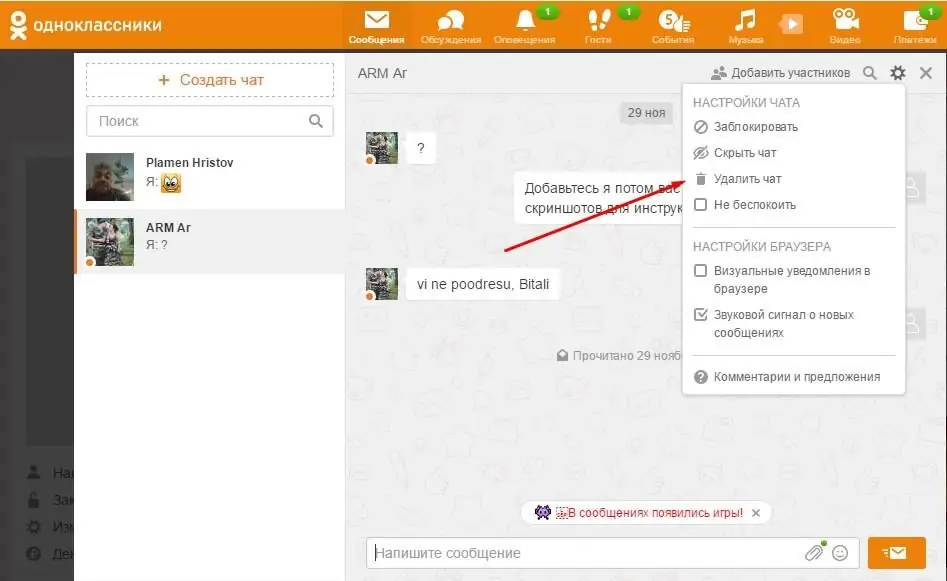
সবকিছু! চিঠিপত্র মুছে ফেলা হয়েছে।






